- იმისათვის, რომ Chrome იყოს ნაგულისხმევი ბრაუზერი Windows 11-ზე, თქვენ უნდა შეცვალოთ თქვენი ფაილების ასოციაციის პარამეტრები.
- ეს პროცესი ცოტათი განსხვავებულია, ვიდრე Windows 10-ში და მას რამდენიმე დამატებითი ნაბიჯი სჭირდება.
- თუ Windows 11-ში ნაგულისხმევი ბრაუზერის დაყენება გჭირდებათ, მოემზადეთ ამის გასაკეთებლად ყველა ასოცირებული ფაილის ტიპისა და ვებ პროტოკოლისთვის.
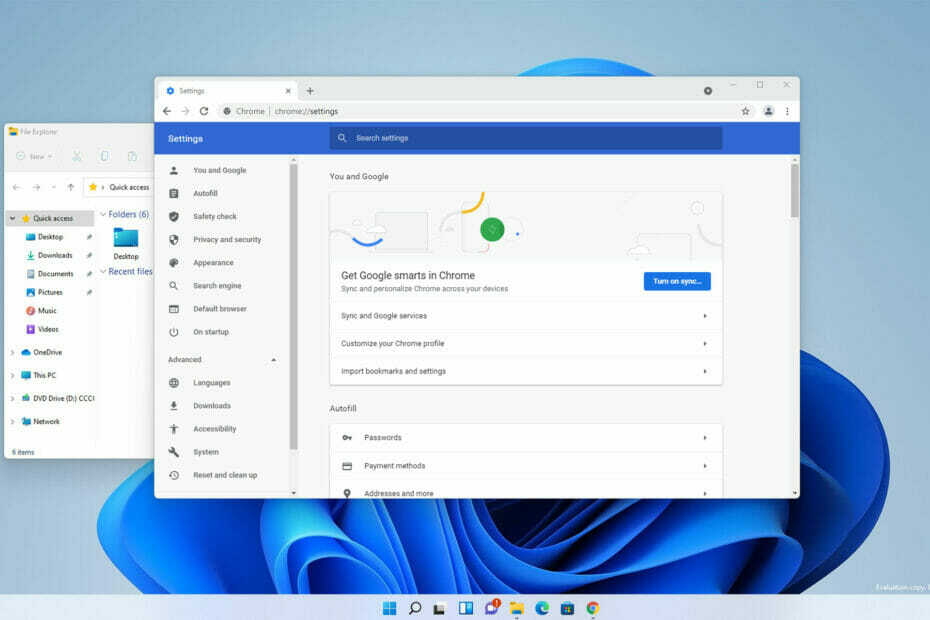
Xდააინსტალირეთ ჩამოტვირთვის ფაილზე დაწკაპუნებით
ეს პროგრამული უზრუნველყოფა გამოასწორებს კომპიუტერის გავრცელებულ შეცდომებს, დაგიცავს ფაილის დაკარგვისგან, მავნე პროგრამებისგან, ტექნიკის უკმარისობისგან და ოპტიმიზებს თქვენს კომპიუტერს მაქსიმალური მუშაობისთვის. მოაგვარეთ კომპიუტერის პრობლემები და წაშალეთ ვირუსები ახლა 3 მარტივი ნაბიჯით:
- ჩამოტვირთეთ Restoro PC Repair Tool რომელიც მოყვება დაპატენტებულ ტექნოლოგიებს (ხელმისაწვდომია პატენტი აქ).
- დააწკაპუნეთ სკანირების დაწყება იპოვონ Windows-ის პრობლემები, რამაც შეიძლება გამოიწვიოს კომპიუტერის პრობლემები.
- დააწკაპუნეთ შეკეთება ყველა პრობლემების გადასაჭრელად, რომლებიც გავლენას ახდენს თქვენი კომპიუტერის უსაფრთხოებასა და მუშაობაზე
- Restoro ჩამოტვირთულია 0 მკითხველი ამ თვეში.
მიუხედავად იმისა, რომ Microsoft Edge არის ღირსეული ბრაუზერი, მომხმარებლებს მაინც ურჩევნიათ ინტერნეტის შესწავლა სხვადასხვა პროგრამული უზრუნველყოფით, რადგან ფუნქციების რაოდენობა და გამოყენებადობა იზრდება.
Windows-ის უახლესი ვერსია მხარს უჭერს ბრაუზერების უმრავლესობას და თუ ახალს ეძებთ, აუცილებლად შეამოწმეთ ჩვენი საუკეთესო Windows 11 ბრაუზერების სია.
უფრო ეფექტური ბრაუზერის გამოყენებამ შეიძლება დიდი გავლენა მოახდინოს ინტერნეტის შესწავლის გზაზე, უსაფრთხოების დონეზე და ბევრ სხვა უპირატესობაზე.
მიუხედავად იმისა, რომ მაიკროსოფტი ცდილობდა Edge-ს 21-ე საუკუნეში მოეყვანა, დაამატა ზოგიერთი ფუნქცია, რომელიც გაძლიერებულია ბრაუზერის სხვა პროგრამული უზრუნველყოფით, უმეტესობა მიუხედავად ამისა, ადამიანებს ამჯობინებენ Chrome-ის გამოყენებას, რომელიც უსაფრთხოების უკეთესი ფუნქციების გარდა, პირდაპირ კავშირს გვთავაზობს ხალხის Gmail-თან ანგარიშები.
ეს კავშირი Gmail-ის ანგარიშსა და Google-ის სხვა სერვისებს შორის არის ერთ-ერთი ყველაზე მნიშვნელოვანი განსხვავება ამ პროგრამული უზრუნველყოფის ვარიანტებს შორის.
თუმცა, ნაგულისხმევი აპლიკაციების შეცვლა სხვადასხვა ამოცანებისთვის ყოველთვის არ არის ისეთი მარტივი, როგორც თქვენ შეიძლება მოელოდეთ უახლეს ვერსიაში. ნაგულისხმევი ბრაუზერის შეცვლა საერთოდ არ განსხვავდება.
მიუხედავად ამისა, ბრაუზერის შეცვლა მაინც შესაძლებელია და დღევანდელ სახელმძღვანელოში ჩვენ გაჩვენებთ, თუ როგორ უნდა გახადოთ Chrome ნაგულისხმევი ვებ მკვლევარის პროგრამა Windows 11-ზე.
Google Chrome უკეთესია ვიდრე Edge?
დიდი ხნის განმავლობაში, Google Chrome ბევრად აღემატებოდა Edge-ს, მაგრამ მასიური განახლების შემდეგ, ბრაუზერს ახლა შეუძლია დაიჭიროს თავისი პოზიცია Chrome-ის წინააღმდეგ.
ახალი ვერსია მუშაობს Chromium ძრავზე, რაც მას საკმაოდ ჰგავს Chrome-ს. ახალი ძრავით, ბრაუზერს შეუძლია Chrome-ის გაფართოებების გაშვებაც, მაგრამ ზოგიერთ შემთხვევაში შეიძლება იყოს თავსებადობის რამდენიმე პრობლემა.
რესურსების თვალსაზრისით, Edge-ს აქვს მნიშვნელოვნად მსუბუქი გავლენა, ამიტომ უკეთესი არჩევანია, თუ იყენებთ კომპიუტერს დაბალი ოპერატიული მეხსიერებით.
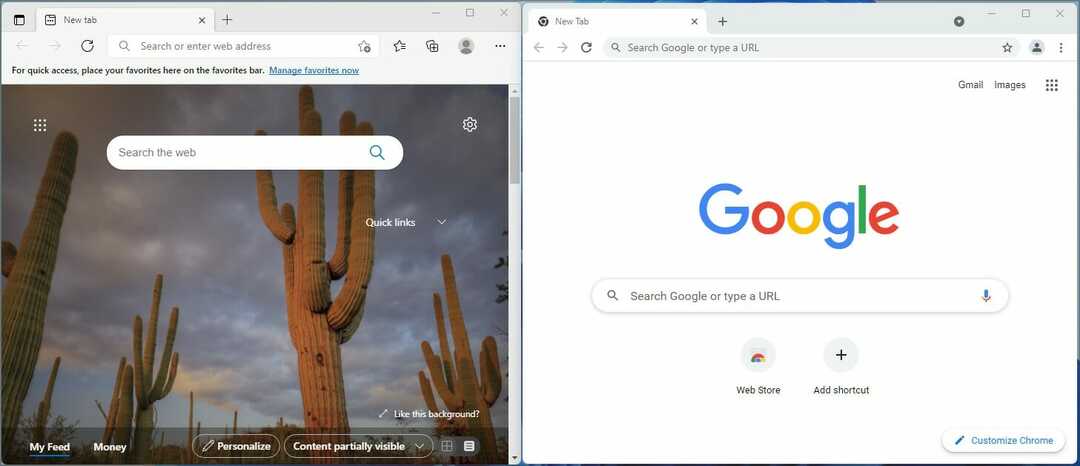
უსაფრთხოების თვალსაზრისით, ორივე ბრაუზერი საკმაოდ უსაფრთხოა, მაგრამ ზოგიერთი იტყვის, რომ Chrome ლიდერობს ამ განყოფილებაში, ყოველთვის უკეთესი პროტოკოლებით.
ბოლო განსხვავება, რომელიც უნდა ავღნიშნოთ, არის პლატფორმის ხელმისაწვდომობა, რადგან ეს ძალიან მნიშვნელოვანი ელემენტია მომხმარებლების უმეტესობისთვის.
Chrome და Edge ხელმისაწვდომია ყველა პლატფორმაზე, მაგრამ Android-ის ბევრ ტელეფონს აქვს წინასწარ დაინსტალირებული Chrome, რაც გაცილებით მარტივს და აადვილებს თქვენი მონაცემების სინქრონიზაციას და გაზიარებას მოწყობილობებს შორის.
არის Chrome უკეთესი ბრაუზერი? პასუხი არც ისე მარტივია. მაშინაც კი, თუ ის უფრო პოპულარულია და გვთავაზობს უკეთეს ინტეგრაციას Google-ის სერვისებთან, Edge ნამდვილად იჭერს წინ. ეს დამოკიდებულია პირად უპირატესობებზე, მაგრამ ჩვენი კვლევა ვარაუდობს, რომ Chrome უკეთესი არჩევანია მომხმარებლების უმეტესობისთვის.
რამდენად პოპულარულია Google Chrome?
Google Chrome წლების განმავლობაში იყო ყველაზე პოპულარული ბრაუზერი ყველა პლატფორმაზე. ამჟამად ბრაუზერს ბაზრის წილი 68.5%-ს უკავია, რაც 1%-ით იკლებს გასულ წელთან შედარებით.
მას მოსდევს Safari ბაზრის 9,5%-ით და Microsoft Edge 8,22%-ით. აღსანიშნავია, რომ Edge-მა თითქმის გააორმაგა ბაზრის წილი გასულ წელთან შედარებით.

როგორც ხედავთ, Chrome უდავოდ არის ყველაზე პოპულარული ვებ ბრაუზერი და გასაკვირი არ არის, რომ ბევრ მომხმარებელს სურს გახდეს ის ნაგულისხმევი ბრაუზერი საკუთარ კომპიუტერზე.
როგორ გავაკეთო Chrome ნაგულისხმევი ბრაუზერი Windows 11-ზე?
შეცვალეთ ფაილების ასოციაციის პარამეტრები
- დააწკაპუნეთ დაწყების ღილაკი წელს დავალების პანელი.

- ახლა აირჩიეთ პარამეტრები.

- მარცხენა პანელში აირჩიეთ აპები. მარჯვენა ფანჯრიდან აირჩიეთ ნაგულისხმევი აპები.

- ახლა აირჩიეთ გუგლ ქრომი სიიდან.
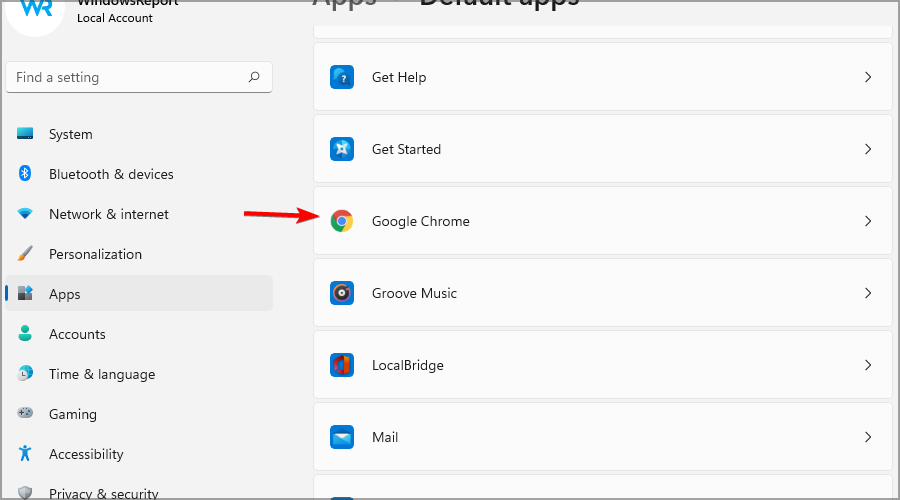
- დააწკაპუნეთ სიაში პირველი ფაილის ტიპზე. ჩვენს შემთხვევაში ეს არის .htm.

- აირჩიეთ გუგლ ქრომი სიიდან და დააწკაპუნეთ კარგი.

- აირჩიეთ შემდეგი ფაილის ტიპი და გაიმეორეთ ნაბიჯები ზემოდან. გააკეთეთ ეს ყველა ტიპის ფაილისთვის, რომელსაც ენიჭება Microsoft Edge.
მიუხედავად იმისა, რომ თქვენ შეგიძლიათ შეცვალოთ ფაილების ასოციაციები ყველა გაფართოებისთვის, ეს არის ძირითადი გაფართოებები, რომლებიც უნდა შეცვალოთ:
- HTM
- HTML
- SHTML
- WEBP
- XHT
- XHTML
- FTP
- HTTP
- HTTPS
ყველა ტიპის ფაილის Chrome-ით Edge ჩანაცვლების შემდეგ, Chrome გახდება ნაგულისხმევი ბრაუზერი Windows 11-ზე.
ᲨᲔᲜᲘᲨᲕᲜᲐ
თქვენ ასევე შეგიძლიათ გამოიყენოთ ნაგულისხმევი ვარიანტი Chrome-ში თქვენი ბრაუზერის შესაცვლელად, მაგრამ ეს უბრალოდ გახსნის ნაგულისხმევი აპების განყოფილებას პარამეტრების აპში.
რატომ არის ასე რთული Windows 11-ზე ნაგულისხმევი ბრაუზერის შეცვლა?
Microsoft-მა შეცვალა Windows 11-ში ნაგულისხმევი აპლიკაციების შეცვლა და ახლა თქვენ არ გაქვთ წვდომა სხვადასხვა კატეგორიებზე, როგორიცაა ვებ ბრაუზერი, ელ.ფოსტის კლიენტი, ფოტო მნახველი და ა.შ.
ამის ნაცვლად, თქვენ მიიღებთ აპლიკაციების ჩამონათვალს და როდესაც აირჩევთ აპლიკაციას, ის გაჩვენებთ ფაილის ტიპების ჩამონათვალს, რომლებიც შეიძლება დაკავშირებული იყოს ამ აპლიკაციასთან.
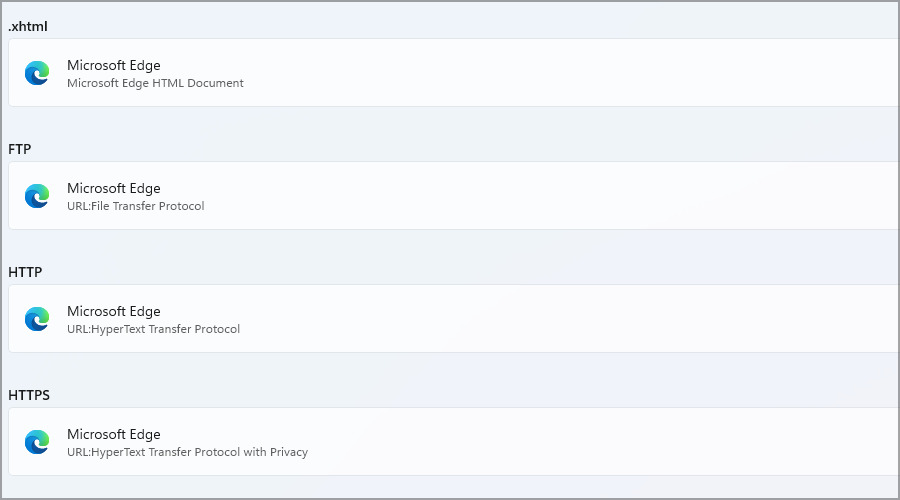
ახლა თქვენ ხელით უნდა დააყენოთ ნაგულისხმევი აპლიკაცია თითოეული ფაილის ტიპისთვის. ეს აძლევს მომხმარებლებს მეტ კონტროლს, მაგრამ მომხმარებელთა დიდ უმრავლესობას არ სჭირდება ასეთი დეტალური კონფიგურაცია ნაგულისხმევი აპებისთვის.
Windows 11-ში ნაგულისხმევი აპის შეცვლის პროცესს შეიძლება რამდენიმე წუთი დასჭირდეს, წინა ვერსიებში კი მხოლოდ რამდენიმე წამი.
ჩვენ ჯერ კიდევ არ ვიცით, რატომ გადაწყვიტა Microsoft-მა ამის შეცვლა, მაგრამ ვიმედოვნებთ, რომ ეს პროცესი მალე გამარტივდება. საბედნიეროდ, ჩვენ გვაქვს სახელმძღვანელო როგორ შევცვალოთ ნაგულისხმევი ბრაუზერი Windows 11-ზეასე რომ, დარწმუნდით, რომ შეამოწმეთ იგი.
რომელია საუკეთესო ბრაუზერი Windows 11-ზე გამოსაყენებლად?
როგორც უკვე აღვნიშნეთ, ყველა ძირითადი ბრაუზერი იდეალურად მუშაობს Windows-ის უახლეს ვერსიაში და საუკეთესოს არჩევა დამოკიდებულია პირად უპირატესობაზე.
თითოეულ ბრაუზერს აქვს თავისი უპირატესობები, მაგრამ ერთის არჩევა რომ მოგვიწია, ჩვენ ალბათ წავიდოდით ოპერა რადგან ის აგებულია Chromium ძრავზე და გთავაზობთ უნიკალურ მახასიათებლებს.
როგორც ზემოთ მოყვანილი გრაფიკიდან ხედავთ, ოპერას არა მხოლოდ აქვს საოცარი ფუნქციები, არამედ აქვს ყველაზე ნაკლები გავლენა რესურსებზე სხვა ვარიანტებთან შედარებით.
დათვალიერების საოცარი სიჩქარისა და სტაბილურობის გარდა, Opera ასევე გთავაზობთ უფასო VPN-ს და ბევრ სხვა სასარგებლო ელემენტს, ასევე გთავაზობთ წვდომას სპეციალიზებულ სათამაშო ბრაუზერზე, Opera GX.
ნაგულისხმევი ბრაუზერის Chrome-ზე შეცვლა Windows 11-ზე არც ისე მარტივია, როგორც ადრე იყო და პროცესს ახლა მაქსიმუმ რამდენიმე წუთი სჭირდება.
ჩვენ ჯერ კიდევ არ ვიცით, რატომ შეცვალა Microsoft-მა ნაგულისხმევი აპლიკაციების პარამეტრები, მაგრამ უნდა იცოდეთ, რომ ეს ცვლილება ეხება ყველა აპლიკაციას და არა მხოლოდ ვებ ბრაუზერებს.
მიუხედავად იმისა, რომ ამ პარამეტრზე წვდომა შეუძლებელია ისე ეფექტურად, როგორც Windows-ის წინა ვერსიებში, მომხმარებლებს შეუძლიათ მორგება Windows 11-ის ფუნქციონირება, რამდენიმე მაგარი ახალი დამატებითი ფუნქციით, რომელიც შეიძლება სასარგებლო აღმოჩნდეს მომხმარებლების უმეტესობისთვის და ზოგიერთისთვის დამწყებთათვის.
იცით რაიმე სხვა მეთოდი, რომელიც შეიძლება გამოყენებულ იქნას ნაგულისხმევი აპების შესაცვლელად? შეგვატყობინეთ ქვემოთ მოცემულ კომენტარებში.
